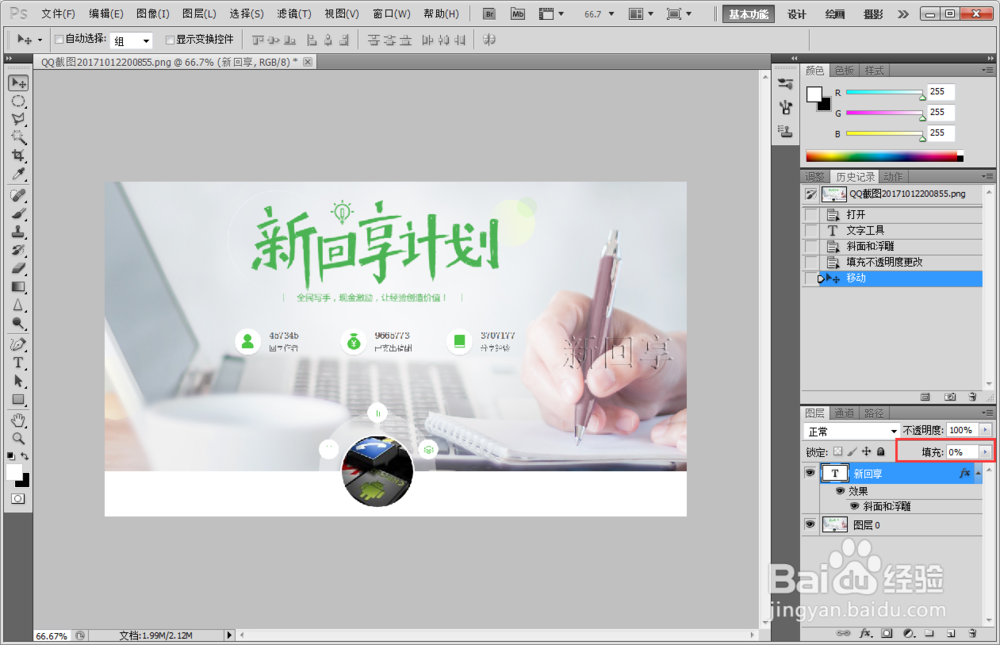1、打开一张图片,选择文字工具,横排竖排按自己需要选择,
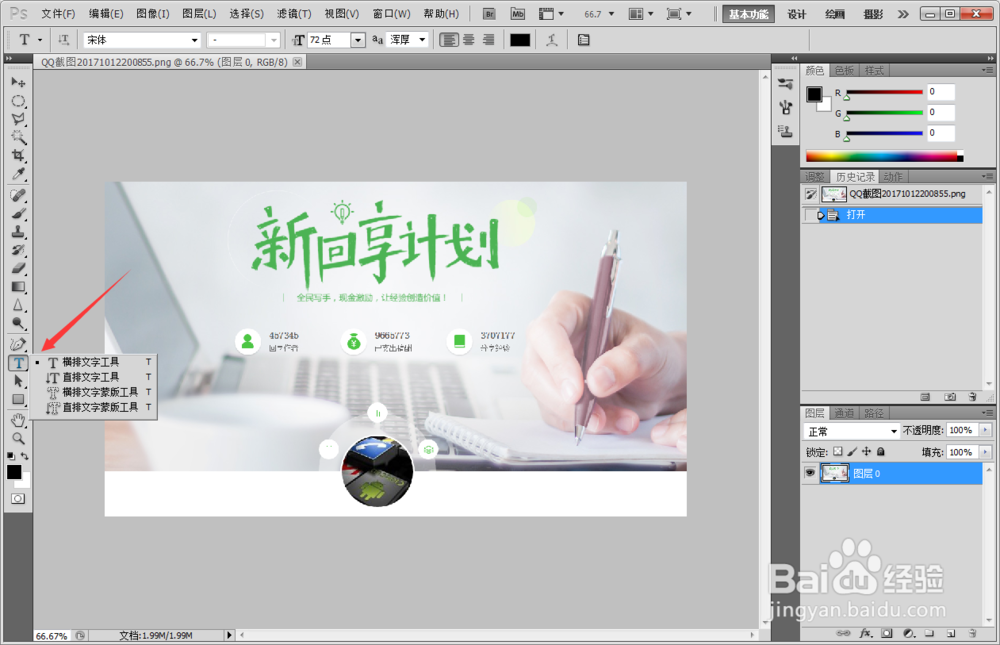
2、设置文字的颜色,这里需要把文字豹肉钕舞设置为白色,由于文字与前景色一致,设置前景色为白色,点击前景色,拾取或者输入白色RGB或CMYK都可以
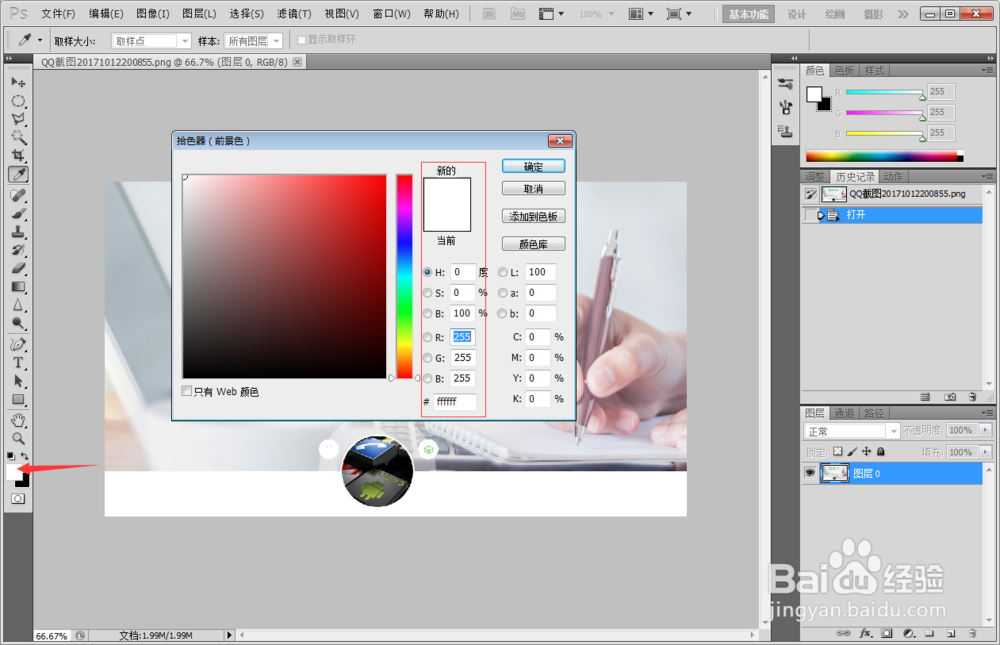
3、在图片任意位置中输入文字,如果看不到文字,调整一下字体的大小,使与图片大小匹配

4、选中文字图层,在菜单栏中,选择 “图层--图层样式--斜面和浮雕”,
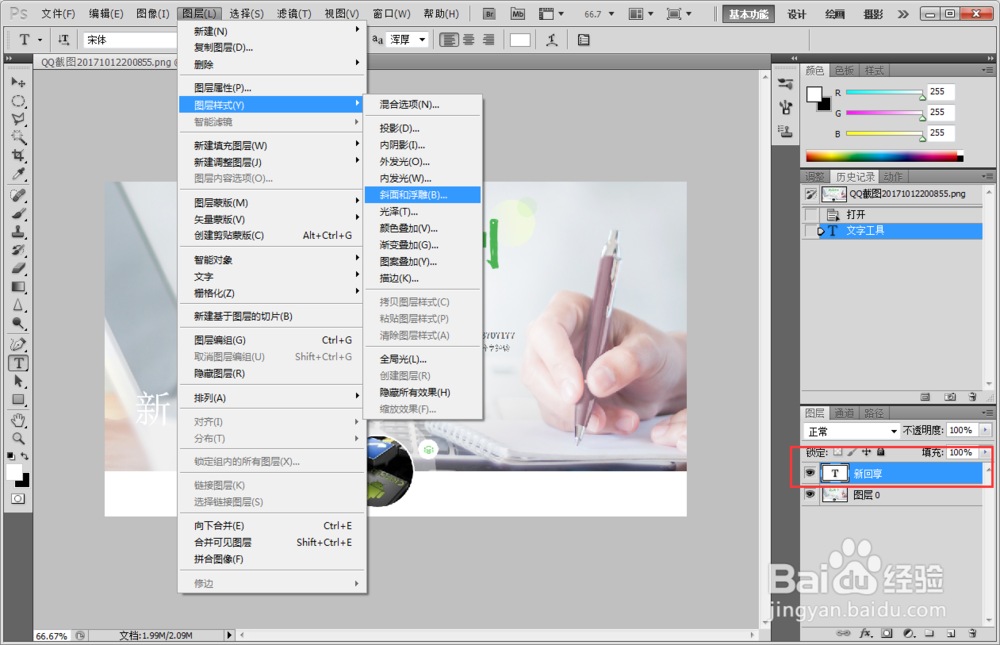
5、这里参数可以自己进行调整,如调节一下大小,软化等等,将图层模式为正片叠底,然后确定

6、同样选中文字层,把文字图层的填充设置为0%,拖动一下文字,可以看到更佳的效果